Mac系统远程连接Windows桌面工具Parallels Client使用教程
发布时间:2023-9-25 11:46:37 来源: 纵横云
Mac系统远程连接Windows桌面工具Parallels Client使用教程
1.在App Store中搜索并安装Parallels Client
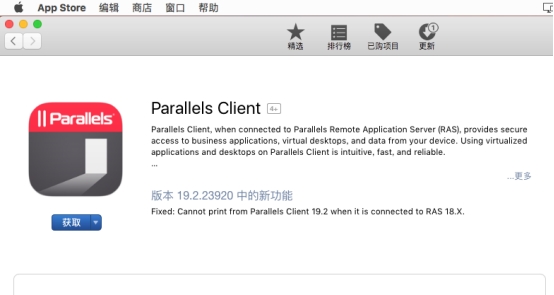
2.安装完成后打开Parallels Client,右键点击连接选择“新建连接”
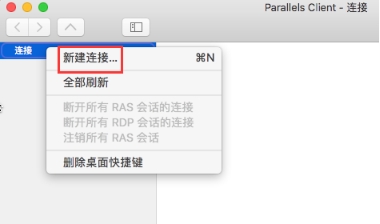
3.选择“标准RDP”
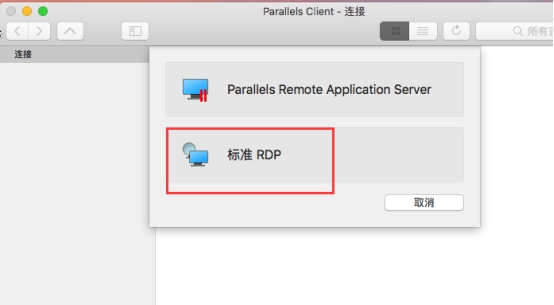
4.点击“高级设置”
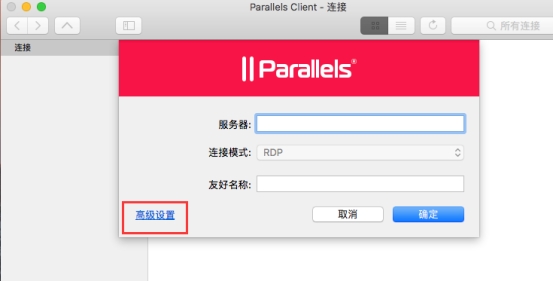
5.输入连接信息,然后点击“确定”
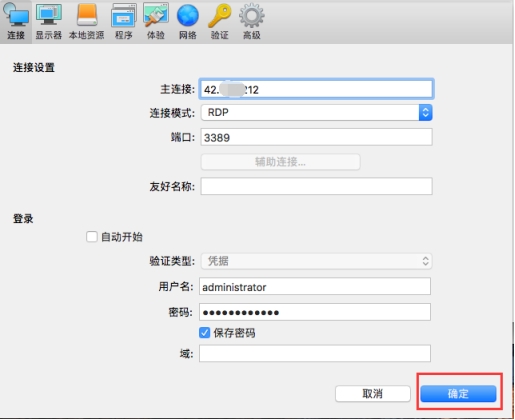
6.点击创建的连接即可
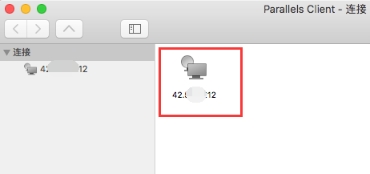
本文来源:
https://www.zonghengcloud.com/article/12487.html
[复制链接]
链接已复制
